


Per le imprese che operano nel comparto ristorazione, può essere utile disporre di un semplice programma con cui gestire le ordinazioni e calcolare il conto da portare ai tavoli. Vediamo come crearlo in Excel, tramite due fogli di calcolo che contengono il menù e le consumazioni ordinate: apriamo Excel e rinominate i primi due fogli di lavoro come “Menù” e “Ordini” (scarica il modello).
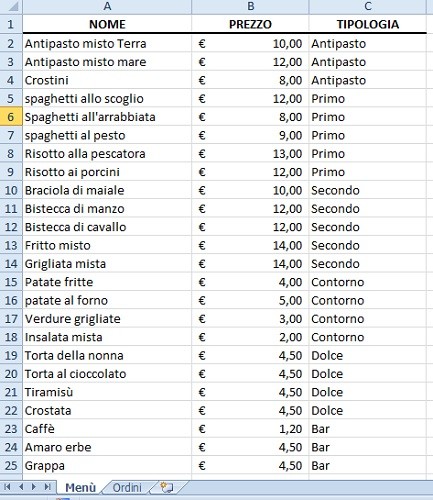
Su “Menù” trascrivete “Nome”, “Prezzo” e “Tipologia” nelle prime tre celle della riga 1 e nelle righe sottostanti le pietanze. Su “Ordini” trascrivete “Incasso odierno” su A1, “Tavolo N°” su B3 e “N° Tavolo”, “Ordine”, “Q.ta’”, “Prezzo singolo”, “Prezzo Totale” nelle prime celle della riga 5.

Automatizzate la scelta delle pietanze relative agli ordini (…nella colonna B) creando elenchi con le voci del foglio “Menù”. Ipotizzando che possano essere inoltrati circa un migliaio di ordini, selezionate le celle comprese tra B6 e B1000 (…da aumentare o diminuire a piacere). Poi cliccate sulla barra “Dati” e su “Convalida dati”: nella scheda “Impostazioni” della finestra visualizzata, impostate il menù “Consenti” ad “Elenco” e trascrivete nello spazio “Origine” la formula =Menù!$A$2:$A$1000. Confermate su OK. Ora, ogni volta che farete click su una cella dell’intervallo specificato, avrete la possibilità di aprire un elenco così da attingere direttamente dal contenuto del primo foglio di lavoro.
Prezzi in automatico
Per fare in modo che una volta effettuato l’ordine (attraverso i menù appena generati) compaia automaticamente il suo costo, posizionatevi sulla cella D6 trascrivendo la formula: =SE(B6=””;””;CERCA.VERT(B6;Menù!$A$2:$C$1000;2;FALSO)). Ricopiatela fino alla cella D1000 (con copia e incolla o quadratino di riempimento in basso a destra della cella). Adesso ogni volta che sceglierete un ordine dagli elenchi (colonna B) comparirà anche il suo prezzo (colonna D). Nella cella E6 invece calcolate il prezzo totale (in base alla quantità scelta), digitando la formula: =SE(B6=””;””;SE(C6=””;”Scrivi la Quantità”;C6*D6)) che avvisa, qualora necessario, di scrivere la quantità, e moltiplicare il suo valore per il prezzo singolo. Per non dimenticare di indicare (nella colonna A) il tavolo, digitate su F6 la formula =SE(B6=””;””;SE(A6=””;”Manca il tavolo!!!”;””)). Ogni volta che la casella “N° TAVOLO” verrà lasciata vuota, apparirà così un avviso nella colonna F. Nella cella B1 impostate invece una semplice somma in modo tale da tenere sempre sott’occhio l’incasso complessivo della serata: =SOMMA(E4:E1000). Partendo dalla cella A6, provate ora a popolare il foglio ordini, inserendo nella giusta sequenza, il N° del tavolo, l’ordine e la quantità.
Calcolo consumazioni
Selezionate le celle tra A5 ed E5 e cliccate sul pulsante “Filtro” nella barra “Dati”: dovrebbero comparire delle freccette accanto alle celle selezionate; cliccate su quella della cella A5 e posizionate la spunta accanto al numero del tavolo che ha ipoteticamente richiesto il conto. Cliccate OK: avrete le ordinazioni di quel tavolo.
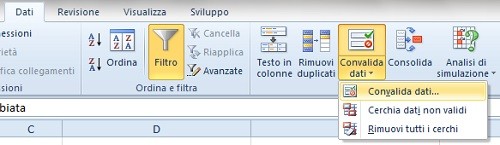
Poiché il valore della cella B1 indica l’incasso complessivo di tutti i tavoli, per avere il conto per il singolo tavolo selezionato con il filtro: posizionatevi in basso alla tabella, per esempio nella cella B1004, e trascrivete “TOTALE”. Nelle celle B1002 e B1003 digitate rispettivamente “Imponibile” e “Iva %”. Su C1003 scrivete infine “21” (cioè l’aliquota Iva).

Nella cella E1004 digitiamo la seguente formula: =SUBTOTALE(9;E4:E1000) che calcola il totale delle consumazioni filtrate. Nelle celle E1002 e E1003 digitiamo invece le formule seguenti: =E1004/((C1003/100)+1) e =E1002*C1003/100 così da calcolare rispettivamente l’imponibile e l’iva.
Tuttavia se dovessimo lasciare così il nostro foglio i calcoli verrebbero correttamente effettuati, ma non visualizzati col filtro, visto che quest’ultimo consente di mostrare solo i valori correlati ad un determinato numero di tavolo. Per consentire una corretta visualizzazione trascriviamo nelle celle A1002; A1003; A1004 la formula =SUBTOTALE(4;$A$5:$A$1000) che riporterà accanto ai valori calcolati il tavolo di riferimento, rendendo più dettagliato di informazioni il filtro. Tuttavia per evitare di generare confusione, consigliamo di nascondere questi valori applicando alle stesse celle un colore carattere bianco. Per far apparire il numero del tavolo filtrato (utile soprattutto per una eventuale stampa), nella cella C3 trascrivete la formula: =SE(SUBTOTALE(4;$A$6:$A$1000)<>SUBTOTALE(5;$A$1:$A$1000);”Tutti”;$A$1002).
Stampa del conto
Per eventualmente stampare il conto da portare al tavolo, occorrerà selezionare l’area di stampa (ovvero tutte le celle comprese tra B3 ed E1004) e cliccare sul pulsante “Area di stampa” presente sulla barra “Layout di pagina”, dovrebbe comparire un rettangolo tratteggiato attorno all’area di selezione, questo indica che siete pronti per richiamare la vostra stampa. Arricchite il vostro foglio eventualmente con il logo e la ragione sociale della vostra attività per migliorare l’aspetto estetico della stampa.









